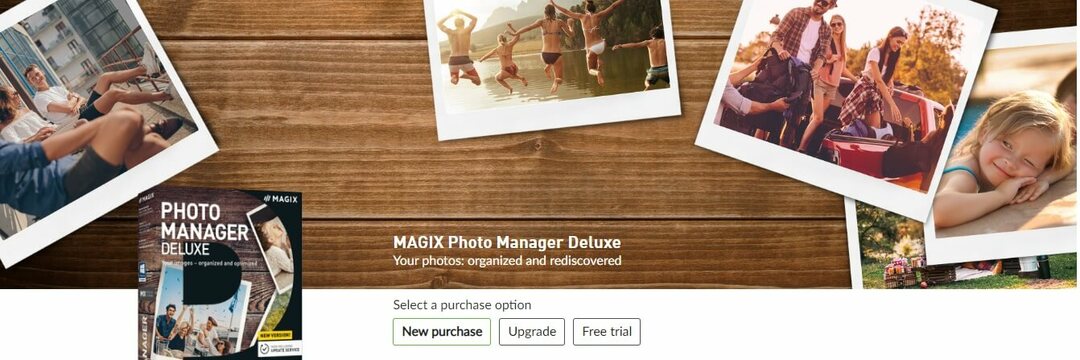- Napaka NET HELPMSG 2182 se pojavi zaradi težav z Ozadje Inteligenten prenos Servis, ki pomaga nadgradnjaprenosi iz Microsoftovi strežniki.
- Če želite poiskati rešitev zanjo, poskusite zagnati namensko vgrajeno orodje za odpravljanje težav s sistemom Windows.
- Če težava s storitvijo BITS povzroči napako NET HELPMSG 2182, ponastavite predpomnilnik trgovine.
- Prav tako lahko poskusite znova zagnati orodje Windows Update, da odpravite to nadležno težavo.

- Prenesite orodje za popravilo računalnika Restoro ki je priložen patentiranim tehnologijam (patent na voljo tukaj).
- Kliknite Zaženite optično branje najti težave s sistemom Windows, ki bi lahko povzročale težave z računalnikom.
- Kliknite Popravi vse za odpravljanje težav, ki vplivajo na varnost in delovanje vašega računalnika
- Restoro je prenesel 0 bralci ta mesec.
Napaka NET HELPMSG 2182 se pri nekaterih uporabnikih pojavi pri poskusu posodobitve Windows 10 ali namestite nove aplikacije MS Store.
Celoten obvestilo o napaki države Težava s storitvijo BITS: Zahtevana storitev je že zagnana. Več pomoči je na voljo z vpisom NET HELPMSG 2182.
Tako se to vprašanje običajno nanaša na BITS (Background Intelligent Transfer Service), ki pomaga pri prenosu posodobitev iz Microsoftovi strežniki.
Uporabniki ne morejo dobiti programov ali posodobitev za Windows, ko se pojavi napaka NET HELPMSG 2182. Če naletite na to težavo, uporabite naše rešitve in odpravite težavo.
Kako popravim napako NET HELPMSG 2182 v sistemu Windows 10?
1. Zaženite orodje za odpravljanje težav s sistemom Windows Update
- Pritisnite tipko Tipka Windows + S bližnjica na tipkovnici za odpiranje nastavitev.
- Izberite Posodobitve in varnost.

- Nato lahko v levem podoknu kliknete Odpravljanje težav.

- Izberite Windows Update in kliknite Zaženite orodje za odpravljanje težav da ga zaženete.
- Nato si lahko ogledate orodje za odpravljanje težav s sistemom Windows Update, kjer najdete morebitne popravke.
Najprej bomo poskusili zagnati orodje za odpravljanje težav s sistemom Windows Update, ki lahko odpravi številne težave s posodobitvijo. To je vgrajen sistem Windows odpravljanje težav orodje, ki vam lahko pomaga pri reševanju številnih težav.
Ne morete uporabiti orodja za odpravljanje težav s sistemom Windows, ker se ne nalaga? Preverite naš vodnik in z lahkoto odpravite težavo.
2. Zaženite orodje za odpravljanje težav BITS
- Če želite odpreti orodje za odpravljanje težav BITS, pritisnite tipko Windows + R. bližnjica na tipkovnici.
- Enter Nadzorna plošča v Odprite polje in izberite v redu možnost.

- Kliknite Odpravljanje težav, da odprete Nadzorna plošča aplet, prikazan neposredno spodaj.

- Kliknite Poglej vse na levi strani okna, da odprete seznam odpravljavcev težav.

- Nato kliknite Background Intelligent Transfer Service, da odprete to orodje za odpravljanje težav.

- Kliknite Napredno , da izberete Popravila uporabite samodejno in pritisnite gumb Naprej.
Orodje za odpravljanje težav v ozadju Intelligent Transfer Service lahko odpravi težave z BITS, kar morajo nekateri uporabniki storiti, da odpravijo napako NET HELPMSG 2182.
3. Zaženite pregledovanje sistemskih datotek
- Tip cmd v iskalni vrstici sistema Windows.
- Izberite Ukazni poziv (Admin) možnost za zagon povišanega okna poziva.

- Pred zagonom skeniranja SFC v ukazni poziv vnesite naslednji ukaz in pritisnite Nazaj, da popravite poškodbe slike v sistemu Windows 10.
DISM / Online / Cleanup-Image / RestoreHealth - Enter sfc / scannow in pritisnite Return, da zaženete Preverjevalnik sistemskih datotek skeniranje, ki lahko traja približno pol ure ali več.

- Znova zaženite namizje ali prenosnik, če skeniranje SFC popravi sistemske datoteke.
Zaženite sistemsko skeniranje, da odkrijete morebitne napake

Prenesite Restoro
Orodje za popravilo računalnika

Kliknite Zaženite optično branje najti težave s sistemom Windows.

Kliknite Popravi vse odpraviti težave s patentiranimi tehnologijami.
Zaženite optično branje računalnika z orodjem za popravilo Restoro in poiščite napake, ki povzročajo varnostne težave in upočasnitve. Po končanem pregledovanju bo popravilo poškodovane datoteke nadomestilo s svežimi datotekami in komponentami sistema Windows.
Pregledi sistemskih datotek lahko odpravijo napake BITS in poškodovane sistemske datoteke. To je še eno odlično vgrajeno orodje za odpravljanje težav v sistemu Windows, ki ga lahko uporabite za različne težave.
Če se optično branje SFC v računalniku popolnoma ustavi pred popravljanjem datotek, lahko težavo odpravite tako, da to preverite namenski vodnik.
4. Znova zaženite Windows Update
- Izberite Ukazni poziv (skrbnik) za zagon tega pripomočka ukazne vrstice.
- Vnesite naslednje ukaze (in po vnosu vsakega pritisnite Enter), da izklopite Windows Update:
net stop wuauserv
net stop cryptSvc
neto stop bitov
neto stop msiserver - Nato vnesite spodnji ukaz ren in pritisnite Enter. Ta ukaz bo preimenoval SoftwareDistribution v SoftwareDistribution.old.
C: \ Windows \ SoftwareDistribution SoftwareDistribution.old
- Nato vnesite naslednji ukaz in pritisnite Enter:
ren C: \ Windows \ System32 \ catroot2 Catroot2.old
- Če želite znova zagnati Windows Update, vnesite spodnje ukaze ločeno:
neto začetek wuauserv
net stop cryptSvc
neto stop bitov
neto stop msiserver
Ponovni zagon storitve Windows Update lahko popravi to storitev in napako NET HELPMSG 2182. Če želite to narediti, natančno sledite zgornjim korakom.
Posodobitve sistema Windows 10 se ne bodo namestile? Oglejte si naš vodnik s 6 preprostimi koraki za odpravo težave!
5. Ponastavite predpomnilnik trgovine Microsoft Store
- Enter Ukazni poziv v iskalnem polju Windows 10.
- Z desno tipko miške kliknite ukazni poziv, da ga izberete Zaženi kot skrbnik možnost kontekstnega menija.

- Nato vstopite wsreset.exe v oknu ukaznega poziva in pritisnite gumb Nazaj.

- Po čiščenju predpomnilnika MS Store znova zaženite Windows.
Ta ločljivost je natančneje za uporabnike, ki morajo popraviti napako NET HELPMSG 2182 v trgovini MS Store. Preden počistite predpomnilnik, se odjavite iz trgovine MS Store.
Če opazite, da se Microsoft Store ne nalaga, preverite to popoln vodnik da se naučite, kako odpraviti to napako.
Zgornje ločljivosti so pri nekaterih uporabnikih odpravile napako NET HELPMSG 2182. So torej najverjetnejši popravki za težavo.
Če imate kakšne druge predloge, ki bi jih morali vključiti sem, nam pišite komentar spodaj.
 Še vedno imate težave?Popravite jih s tem orodjem:
Še vedno imate težave?Popravite jih s tem orodjem:
- Prenesite to orodje za popravilo računalnika ocenjeno z odlično na TrustPilot.com (prenos se začne na tej strani).
- Kliknite Zaženite optično branje najti težave s sistemom Windows, ki bi lahko povzročale težave z računalnikom.
- Kliknite Popravi vse odpraviti težave s patentiranimi tehnologijami (Ekskluzivni popust za naše bralce).
Restoro je prenesel 0 bralci ta mesec.